2 semplici modi per comprimere M4V in un file di dimensioni inferiori
Volere comprimere M4V ridurre la dimensione del file?
M4V è un popolare formato video Apple che opzionalmente è protetto dalla protezione contro la copia DRM. Rispetto a MP4, un file M4V di solito ha una dimensione di file maggiore. Questo sarà un problema, sia per la condivisione, il caricamento o l'archiviazione. Quindi, in molti casi, vuoi comprimere un M4V in un file di dimensioni inferiori. Sai come ridurre la dimensione del file di un file M4V?

Molti compressori video, inclusi quelli gratuiti online, affermano di poterti aiutare a comprimere un file video come M4V. Tuttavia, alcuni di essi non comprimeranno molto M4V. Considerando ciò, questo post condivide 2 modi efficaci per aiutarti comprimere M4V su Mac, PC Windows e online gratis. Entrambi i metodi consentono di controllare liberamente il grado di compressione.
CONTENUTO DELLA PAGINA
Parte 1. Come comprimere velocemente M4V in file di dimensioni inferiori senza danneggiare molto la qualità
Per comprimere rapidamente un file M4V in file di dimensioni inferiori senza danneggiare molto la qualità, dovresti rivolgerti alla soluzione professionale. Qui consigliamo vivamente un editor e convertitore video completo di tutte le funzionalità, Vidmore Video Converter per rimpicciolire il tuo file M4V. È dotato di uno specifico Compressore video per aiutarti a ridurre facilmente le dimensioni del file M4V.
Compressore video professionale per comprimere M4V
Passo 1. Questo strumento di compressione M4V ti consente di comprimere M4V sia su Mac che su PC Windows 10/8/7. Dovresti scegliere la versione giusta in base al tuo sistema e quindi installarla gratuitamente sul tuo computer. Quando lo inserisci, fai clic su Cassetta degli attrezzi a sinistra per mostrare più strumenti.

Passo 2. Seleziona il Compressore video per comprimere i file M4V. Come puoi vedere, ti fornisce anche altri strumenti utili come Media Metadata Editor, 3D Maker, GIF Maker e Video Enhancer.

Passaggio 3. Fare clic su + per importare il file M4V che si desidera comprimere. Ora puoi trascinare comodamente la barra di scorrimento di compressione per controllare la compressione M4V.

Questo compressore video M4V ha un Anteprima funzione per visualizzare direttamente l'effetto video compresso. Puoi personalizzare il grado di compressione in base a quello.
Passaggio 4. Dopo tutte queste operazioni, puoi fare clic su Comprimere per iniziare a comprimere M4V in un file di dimensioni inferiori.
In questo modo è in grado di comprimere WMV, FLV, SWF e altri formati, quando importi i file video in altri formati.
Comprimi M4V in un file di dimensioni inferiori senza perdita di qualità
Oltre alla funzione di compressione video sopra, puoi anche scegliere di rimuovere la parte indesiderata per ridurre le dimensioni del file M4V. In tal caso, puoi usare il suo Tagliare funzione.
Passo 1. Torna alla finestra principale di questo convertitore video. Assicurati di utilizzare il Converter caratteristica. Quindi fare clic su Aggiungere i file per caricare i tuoi file M4V. Quando il file M4V è elencato nell'interfaccia, fare clic su Tagliare icona.

Passo 2. Ora puoi tagliare liberamente il video in base alle tue necessità. Il lettore integrato consente di rimuovere facilmente alcune parti indesiderate.

Passaggio 3. Dopo il taglio, fare clic su Converti tutto per esportare il file M4V sul tuo computer. Durante questo passaggio, puoi anche converti M4V in MP4, FLV, MOV, AVI o un altro formato di output di cui hai bisogno.
Notare che, quando si seleziona un formato di output, è possibile personalizzare varie impostazioni video e audio di questo formato. Ad esempio, puoi impostare la qualità del video in uscita, la risoluzione, la frequenza dei fotogrammi, l'encoder, la frequenza di campionamento, il canale e altro.
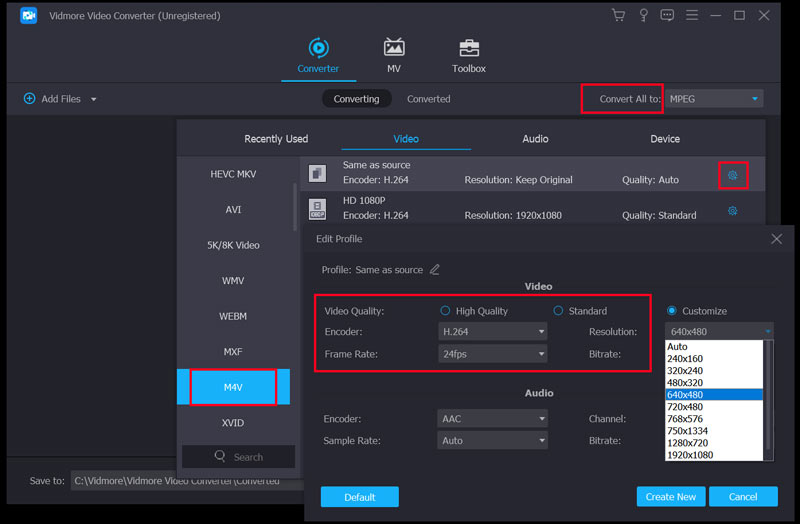
Parte 2. Come comprimere i file M4V gratuitamente e online
Se preferisci un modo online gratuito per comprimere M4V in un file di dimensioni inferiori, puoi utilizzare Compressore video online gratuito. Supporta tutti i formati video più diffusi inclusi M4V, MP4, MOV, AVI, FLV e altri. Puoi fare affidamento su di esso per comprimere M4V online e gratuitamente.
Passo 1. Vai a questo Compressore video online gratuito sito sul tuo browser. È compatibile con tutti i browser Web utilizzati di frequente come Chrome, Safari, IE, Firefox e Yahoo.
Quando arrivi lì, fai clic su Comprimi ora pulsante per installare un piccolo file di avvio. Successivamente, puoi caricare il tuo file M4V attraverso la finestra pop-up. Se non viene visualizzata alcuna finestra pop-up sullo schermo, puoi fare nuovamente clic sul pulsante Comprimi ora e quindi aggiungere il tuo video M4V.

Come compressore M4V online gratuito, non ha limiti alla dimensione del file, risoluzioni video, bitrate, qualità e altro.
Passo 2. Ora puoi trascinare la barra di scorrimento per comprimere il tuo file M4V. Mostra chiaramente la dimensione del video compresso. Inoltre, puoi personalizzare la qualità del file M4V, la risoluzione video e altre impostazioni per comprimere M4V.

Passaggio 3. Clic Comprimere per iniziare a ridurre la dimensione del file del tuo M4V.

Parte 3. Domande frequenti sulla compressione video M4V
Domanda 1. Posso comprimere M4V su Mac con iMovie?
Sì. iMovie ha la capacità di modificare video come M4V. Non offre una funzione di compressione specifica. Ma ti consente di esportare il tuo M4V con una risoluzione inferiore. In questo modo, puoi comprimere M4V con iMovie su Mac.
Domanda 2. Come posso convertire M4V in MP4 online?
Ci sono molti convertitori video online offerti su Internet che possono aiutarti a convertire M4V in MP4. Se non sai quale dovresti usare, puoi dare il popolare Convertitore video online gratuito un tentativo.
Domanda 3. VLC supporta M4V?
No. VLC Media Player non supporta il formato M4V per impostazione predefinita. Perché M4V ha la protezione del copyright DRM.
Conclusione
Quando vuoi comprimere M4V e riduci le dimensioni del file, puoi utilizzare lo strumento gratuito online consigliato o il compressore video professionale per modificare il tuo video M4V in un file di dimensioni inferiori.
Suggerimenti M4V
-
Comprimi video
-
Modifica M4V
-
Converti M4V


